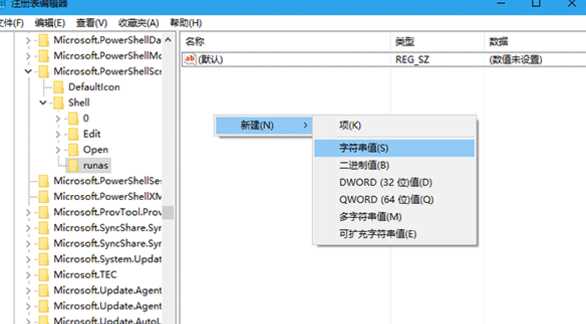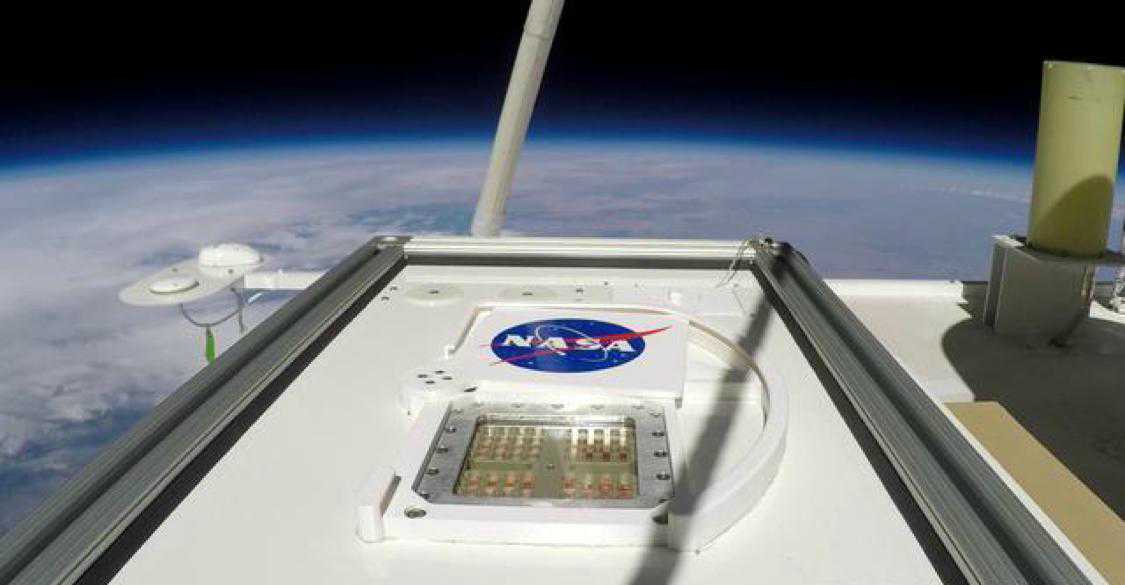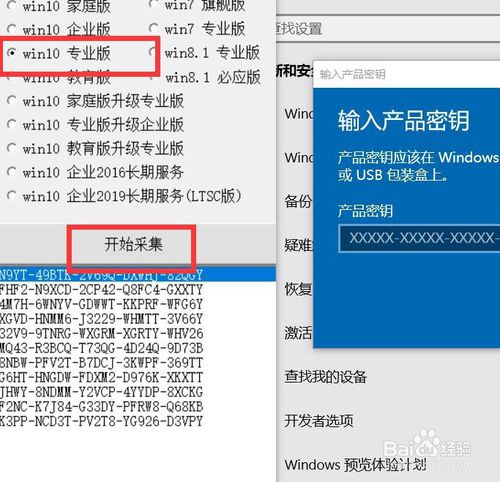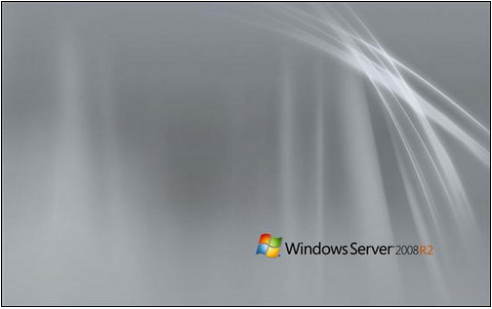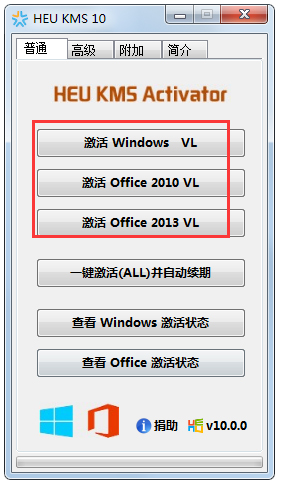很多朋友还不知道如何在Win10系统中关闭无线网卡,那么下面小编就为大家讲解一下在Win10系统中关闭无线网卡的方法。有需要的朋友赶紧过来看看吧。相信对大家都会有帮助。
Win10系统如何关闭无线网卡?Win10系统中关闭无线网卡的方法
1.首先,右键单击桌面右下角的无线网络图标,如下图所示。
 2,然后点击打开弹出框中的“网络和互联网”设置,此时会弹出网络设置界面,如下图所示。
2,然后点击打开弹出框中的“网络和互联网”设置,此时会弹出网络设置界面,如下图所示。
:  3.点击网络设置界面右侧的“更改适配器选项”,如下图所示。
3.点击网络设置界面右侧的“更改适配器选项”,如下图所示。
: 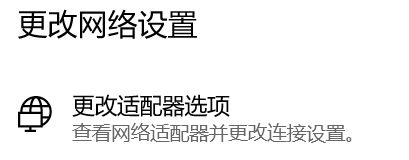 4.此时会跳转到网络连接界面,在网络连接界面中找到wlan,右键单击wlan可以看到禁用的项目,如下图所示。
4.此时会跳转到网络连接界面,在网络连接界面中找到wlan,右键单击wlan可以看到禁用的项目,如下图所示。
: 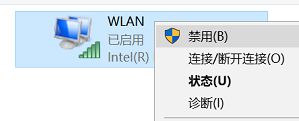 5.单击禁用以禁用网络,如下图所示。
5.单击禁用以禁用网络,如下图所示。
: 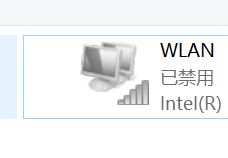
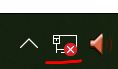 6.如果要重新启用无线网络,请右键单击wlan并选择启用,如下图所示。
6.如果要重新启用无线网络,请右键单击wlan并选择启用,如下图所示。
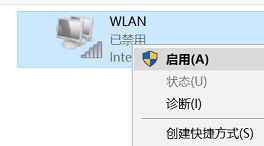
未经允许不得转载:探秘猎奇网 » windows10怎么关闭无线网络(win10如何关闭无线网)

 探秘猎奇网
探秘猎奇网 wegame怎么卸载游戏(wegame的游戏怎么卸载)
wegame怎么卸载游戏(wegame的游戏怎么卸载) Word里的浮动工具栏是哪个(word 悬浮工具栏在哪里)
Word里的浮动工具栏是哪个(word 悬浮工具栏在哪里) 一吃就拉屎的水果,多吃香蕉真的可以治疗便秘吗?
一吃就拉屎的水果,多吃香蕉真的可以治疗便秘吗?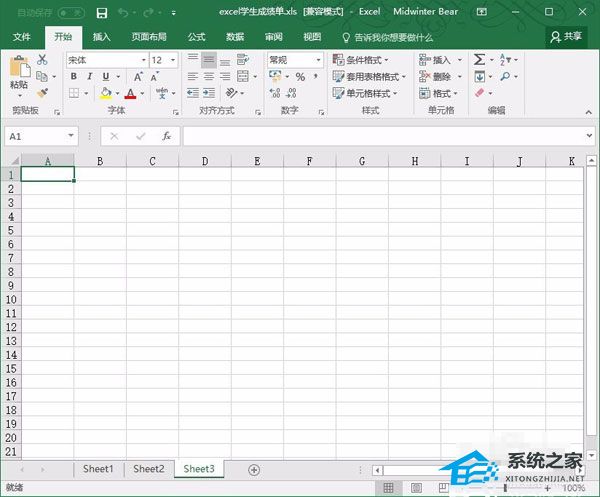 Excel怎么输入超过15位的数(如何在Excel中输入超过15位的数字)
Excel怎么输入超过15位的数(如何在Excel中输入超过15位的数字) 香槟酒属于什么酒,起泡酒和香槟的区别什么样的?
香槟酒属于什么酒,起泡酒和香槟的区别什么样的? win10玩英雄联盟很卡(w10系统玩英雄联盟就卡屏什么原因?)
win10玩英雄联盟很卡(w10系统玩英雄联盟就卡屏什么原因?) 知乎怎么创建圈子 打造自己的小圈子呢(知乎怎么弄)
知乎怎么创建圈子 打造自己的小圈子呢(知乎怎么弄) 图片做成三屏教程(把图片做成三屏的软件)
图片做成三屏教程(把图片做成三屏的软件)